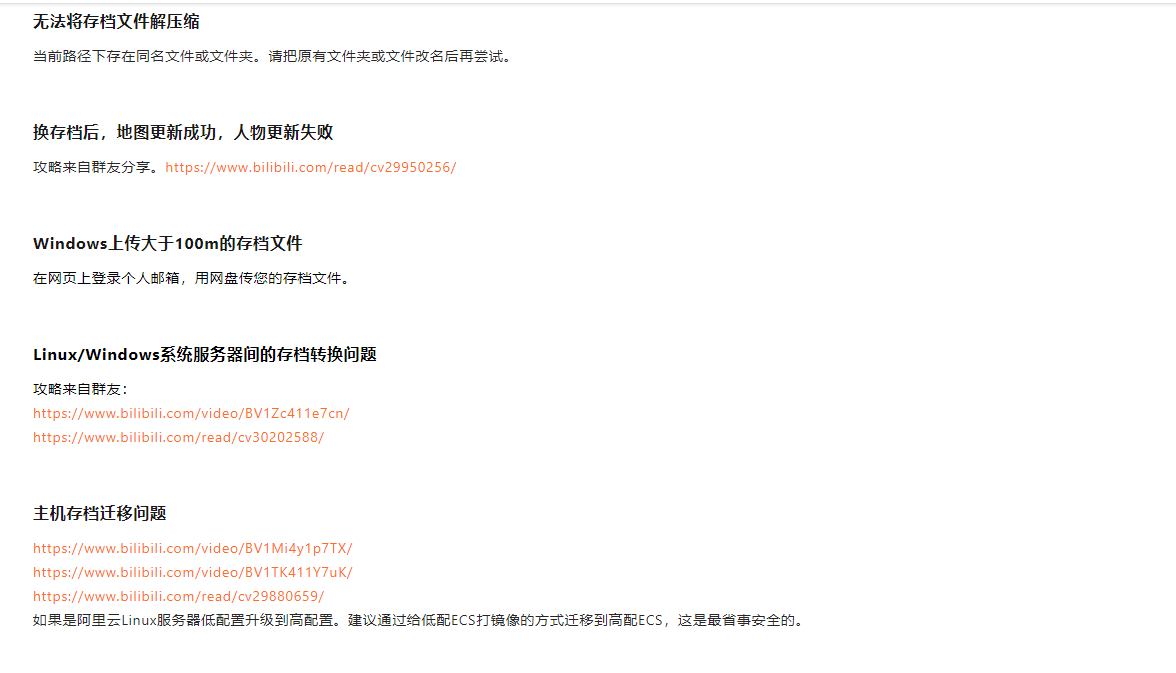阿里云幻兽帕鲁服务器手动把本地存档上传重命名成服务器档,之后登录就会一直连接失败?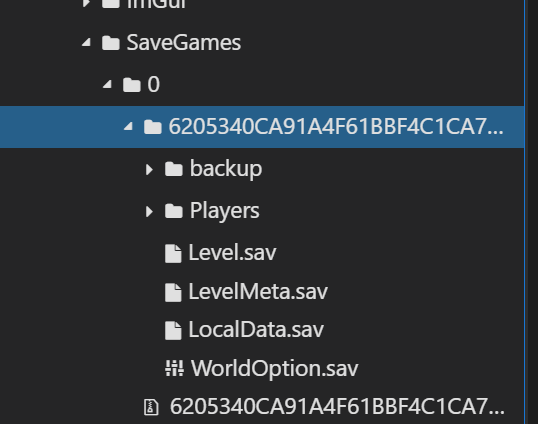
版权声明:本文内容由阿里云实名注册用户自发贡献,版权归原作者所有,阿里云开发者社区不拥有其著作权,亦不承担相应法律责任。具体规则请查看《阿里云开发者社区用户服务协议》和《阿里云开发者社区知识产权保护指引》。如果您发现本社区中有涉嫌抄袭的内容,填写侵权投诉表单进行举报,一经查实,本社区将立刻删除涉嫌侵权内容。
先把这个档删掉,恢复到之前没有档的状态。
如果你本地档是Linux系统就找到这个目录,把你的存档压缩成saved.zip文件。
/home/ecs-assist-user/.steam/SteamApps/common/PalServer/Pal/Saved
如果你本地档是Windows的尝试找到你的安装路径,然后压缩成zip文件。
C:\Program Files\PalServer\steam\steamapps\common\PalServer\Pal\Saved
首先通过和上述一样的步骤登陆进服务器实例中。
点击终端左上角,选择文件下的打开新文件树。

在左侧文件树中,找到幻兽帕鲁存档位置,将存档压缩包上传到Pal目录中。
存档位置为
/home/ecs-assist-user/.steam/SteamApps/common/PalServer/Pal
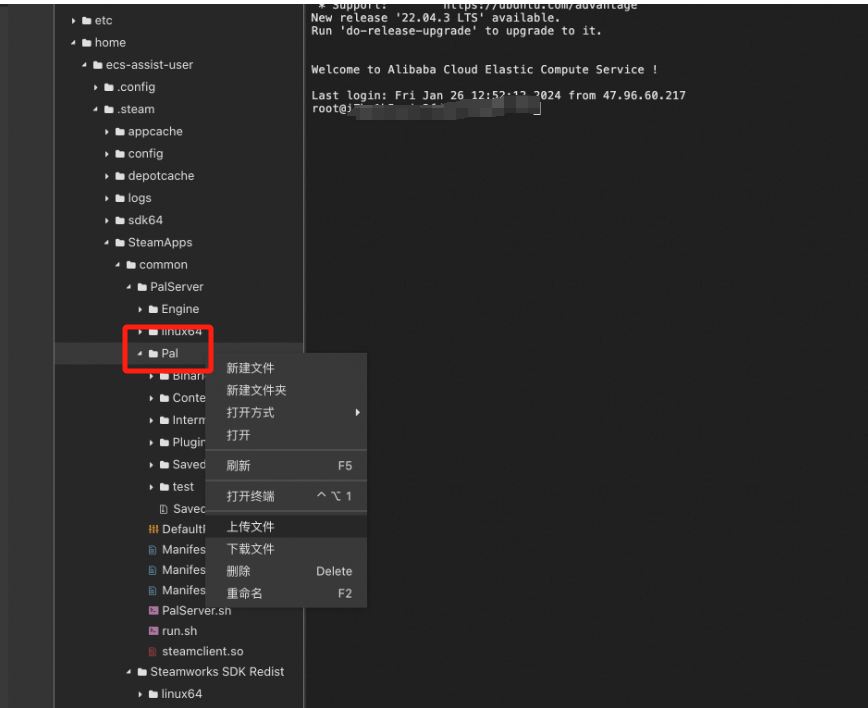
同理,为了避免出现更新问题,需要先停止帕鲁的进程,输入如下命令:
systemctl stop pal-server
停止之后可以输入如下命令确认是否停止成功:
ps -f | grep pal-server
当不存在运行中的pal-server进程时则是停止成功。
接着,右键点击上传文件,请确保您的压缩文件名为Saved.zip。可看到右下角上传任务在进行中
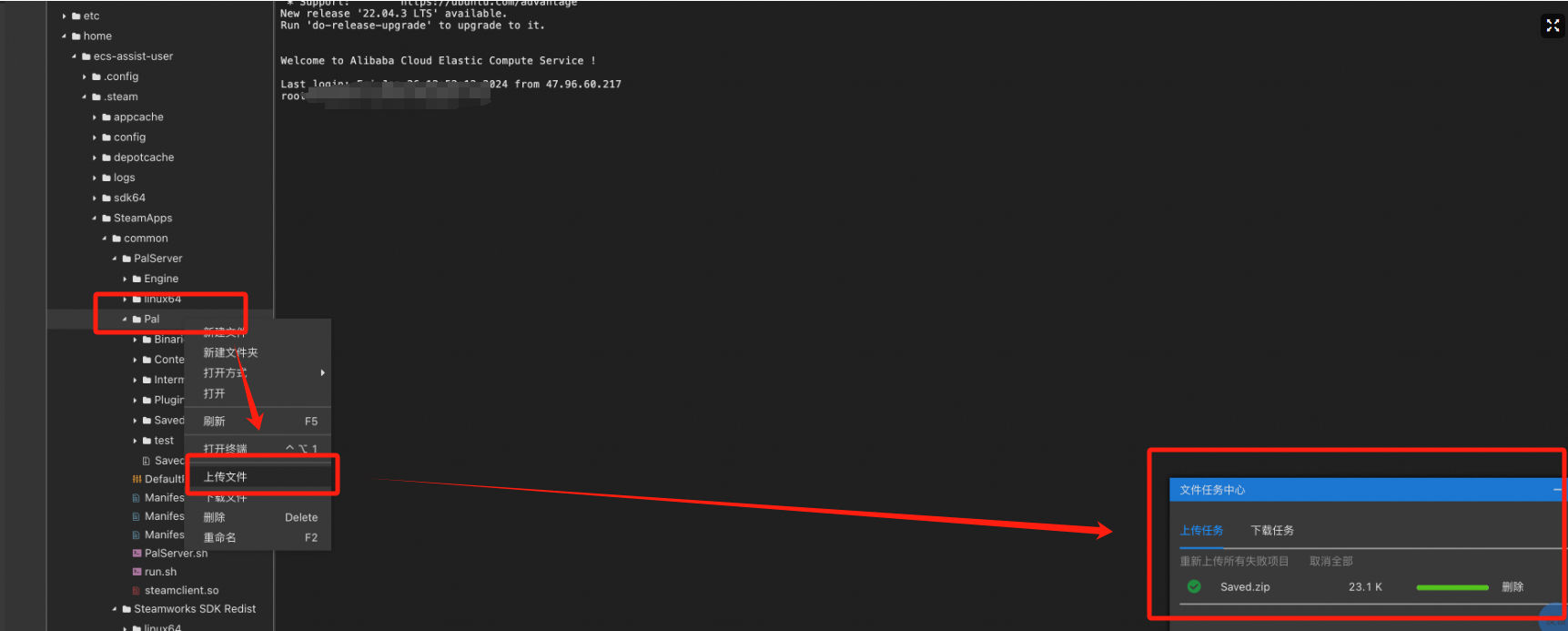
上传完成后需要进行存档的替换,依次执行如下命令:
安装unzip解压工具
sudo apt update
sudo apt install unzip
将原有存档解压,放到 Saved 位置
tar -xvf /home/ecs-assist-user/.steam/SteamApps/common/PalServer/Pal/PalSaved.tar -C /home/ecs-assist-user/.steam/SteamApps/common/PalServer/Pal/
mv /home/ecs-assist-user/.steam/SteamApps/common/PalServer/Pal/PalSaved /home/ecs-assist-user/.steam/SteamApps/common/PalServer/Pal/Saved
将刚上传的文件解压后移动到Pal下面。
最后,启动幻兽帕鲁服务端程序,然后您就可以重新连接游戏了。
systemctl start pal-server
同样,在启动完成后建议使用以下命令来确认服务是否开启成功:
ps -f | grep pal-server
——参考链接(https://developer.aliyun.com/article/1436425?spm=a2c6h.13148508.setting.25.11714f0eaWeLn4#slide-13)
楼主你好,看了你的描述信息,你可以先把这个档删掉,恢复到之前没有档的状态。
如果你本地档是Linux系统就找到这个目录,把你的存档压缩成saved.zip文件即可:
/home/ecs-assist-user/.steam/SteamApps/common/PalServer/Pal/Saved
Windows 系统的存档恢复(需进入服务器)
恢复存档时,仍需要将备份的存档覆盖到下列位置:
C:\Program Files\PalServer\steam\steamapps\common\PalServer\Pal\Saved
在进入到服务器之后,将本地的存档zip文件,直接拖拽到浏览器中,即可将存档文件传到服务器中的workbench文件交换目录。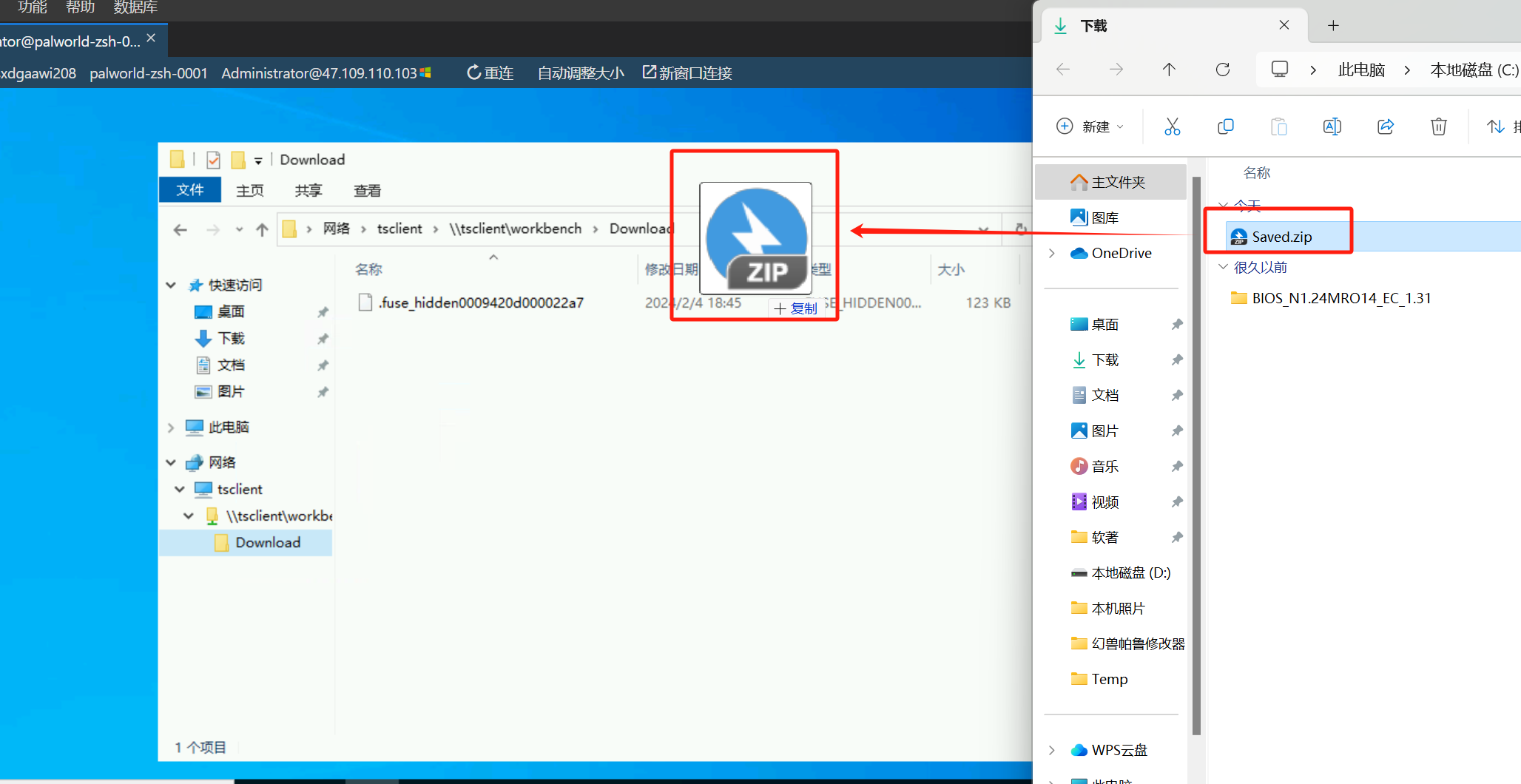
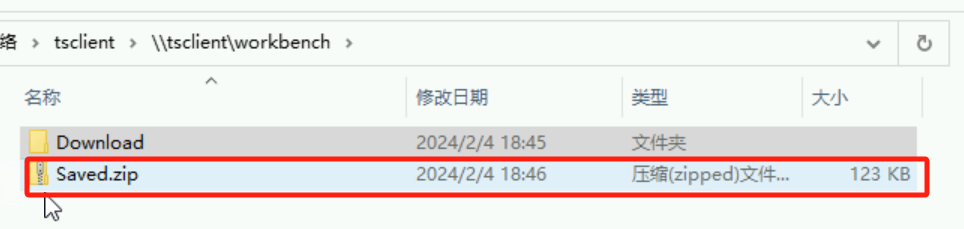
由于幻兽帕鲁的默认服务进程一直处于运行状态,直接解压替换可能会出现一些意料之外的问题,所以我们需要先暂停服务。
然后将Saved.zip解压并覆盖到C:\Program Files\PalServer\steam\steamapps\common\PalServer\Pal\Saved即可。
最后,打开PowerShell启动帕鲁服务端程序,然后你就可以重新连接游戏了。
Start-Process "C:\Program Files\PalServer\steam\steamapps\common\PalServer\PalServer.exe"
【步骤1】先停止服务
sudo systemctl stop pal-server
【步骤2】存档压缩
/home/ecs-assist-user/.steam/SteamApps/common/PalServer/Pal/Saved
【步骤3】将上面的存档压缩包上传到文件》打开新文件树》Pal目录中。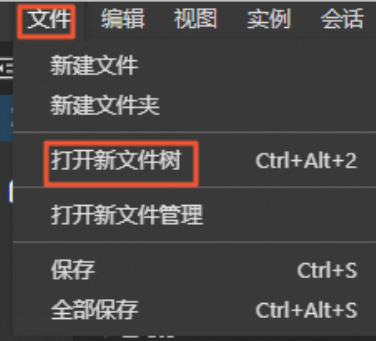
下方有详尽参考链接:
(https://developer.aliyun.com/article/1436425?spm=a2c6h.13148508.setting.25.11714f0eaWeLn4#slide-13)
上传本地存档到云服务器是一个很常见的操作,但如果在上传过程中出现了问题,就会导致登录失败。这种情况可能是因为文件上传不完整或者重命名出现了问题。
首先,我们需要确认上传的文件是否完整。如果上传的文件不完整,可能会导致游戏无法正常启动。此时,我们可以尝试重新上传文件,并确保文件完整。另外,我们可以检查服务器空间是否足够,如果服务器空间不足,也可能导致上传文件不完整。
其次,我们需要确认重命名是否正确。如果重命名文件时出现了问题,可能会导致服务器无法识别文件。此时,我们需要检查重命名的文件名是否符合要求,并确保文件名后缀正确。另外,我们还可以尝试使用其他方式上传文件,例如使用FTP等工具进行上传。
最后,如果以上方法都无法解决问题,我们可以尝试重新安装游戏,并重新上传存档。此时,我们需要确保游戏版本与服务器版本一致,并且存档文件与游戏版本相匹配。
重新按照下面的部署试试。
1、先把幻兽帕鲁服务器停止。
sudo systemctl stop pal-server
2、通过workbench输入密码后登录到控制台。左上角打开文件树。进入/home/ecs-assist-user/.steam/SteamApps/common/PalServer/Pal/路径。如果原路径已存在Saved文件夹,需要将其改名或者删除。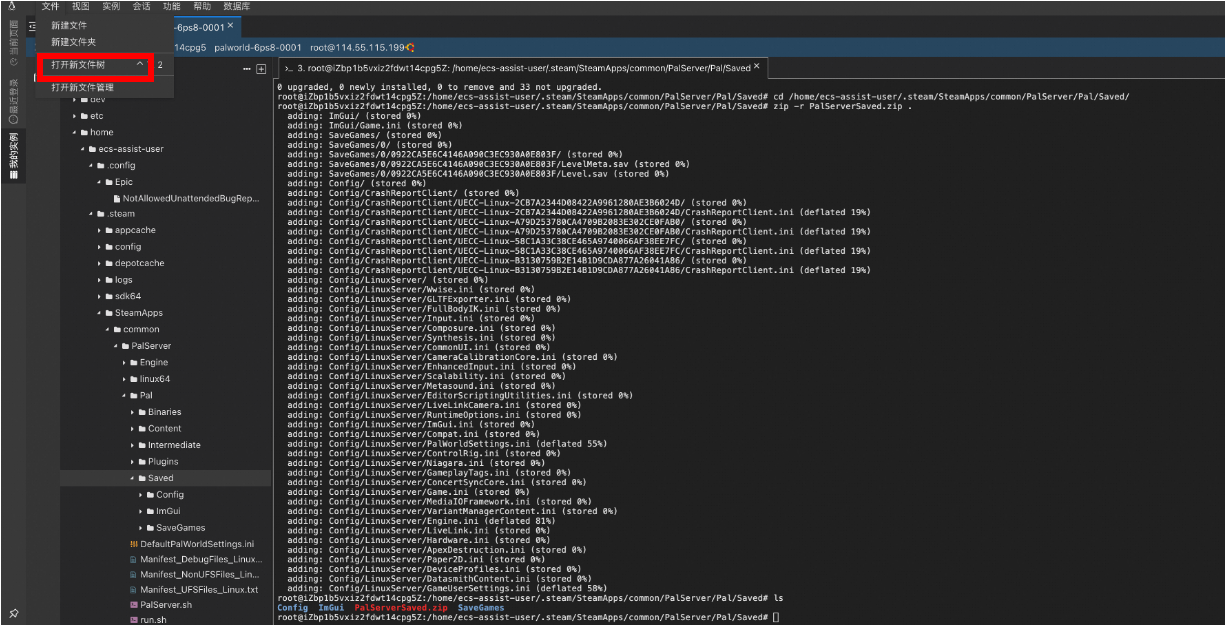
3、右键点击上传文件,请确保您的压缩文件名为Saved.zip。可看到右下角上传任务在进行中。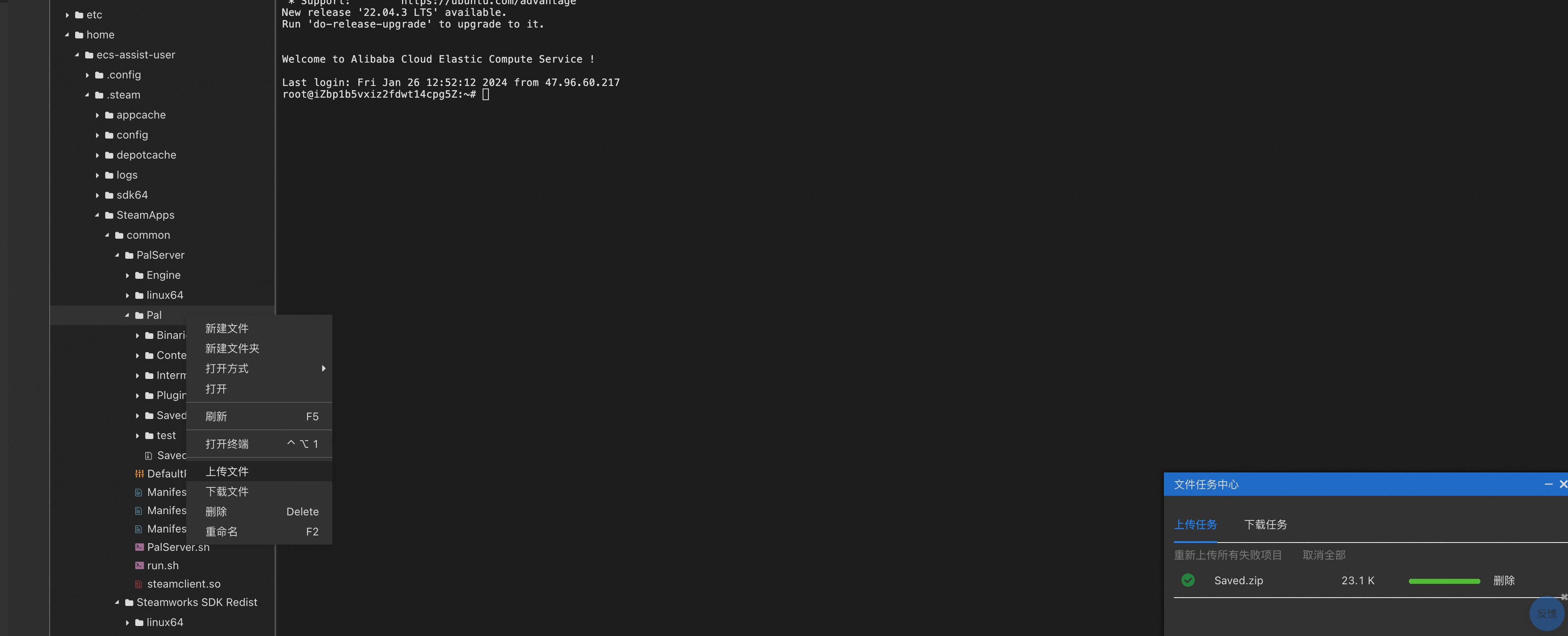
4、执行下面命令完成文件解压缩,实现存档替换。确保解压后的文件夹与原存档文件夹的名字相同。
sudo apt update
sudo apt install unzip
cd /home/ecs-assist-user/.steam/SteamApps/common/PalServer/Pal/Saved
unzip Saved.zip -d .
5、重新启动幻兽帕鲁服务。
sudo systemctl start pal-server
——参考链接。
出现连接失败的问题可能是由于存档上传和重命名过程中出现了错误,或者服务器端的设置没有正确匹配本地存档。为了解决这个问题,您可以尝试以下步骤:
Linux/Windows系统服务器间的存档转换问题
攻略来自群友:
https://www.bilibili.com/video/BV1Zc411e7cn/
https://www.bilibili.com/read/cv30202588/
主机存档迁移问题
https://www.bilibili.com/video/BV1Mi4y1p7TX/
https://www.bilibili.com/video/BV1TK411Y7uK/
https://www.bilibili.com/read/cv29880659/
如果是阿里云Linux服务器低配置升级到高配置。建议通过给低配ECS打镜像的方式迁移到高配ECS,这是最省事安全的。